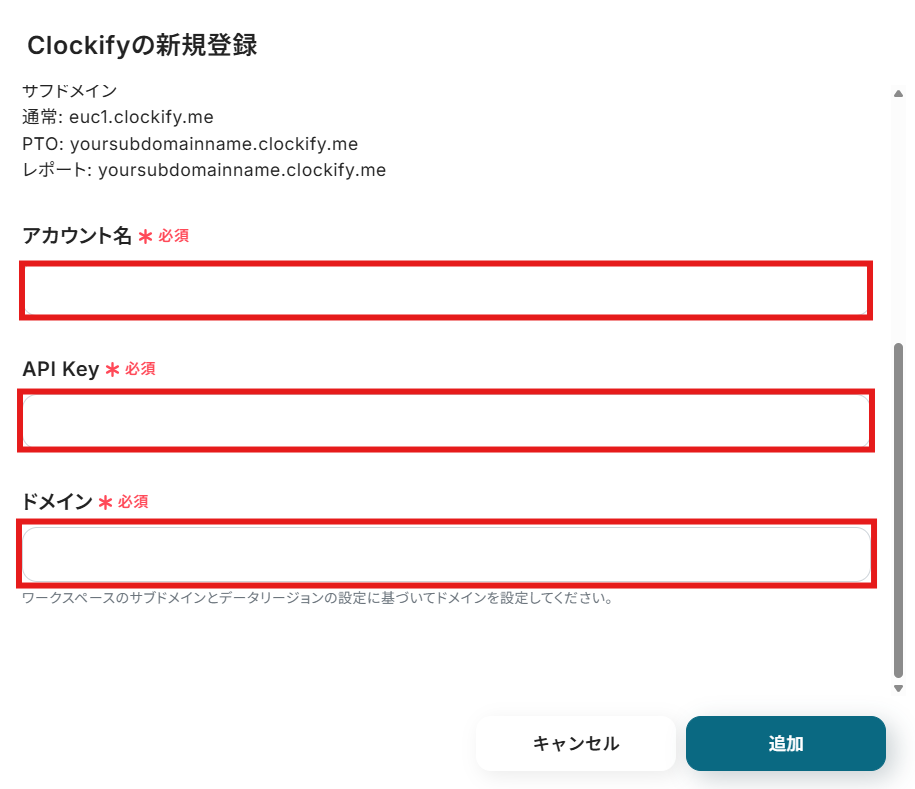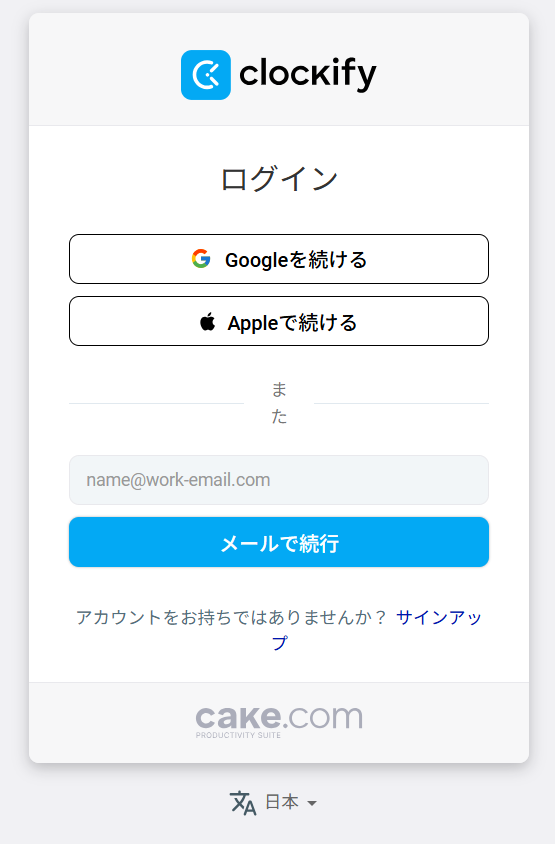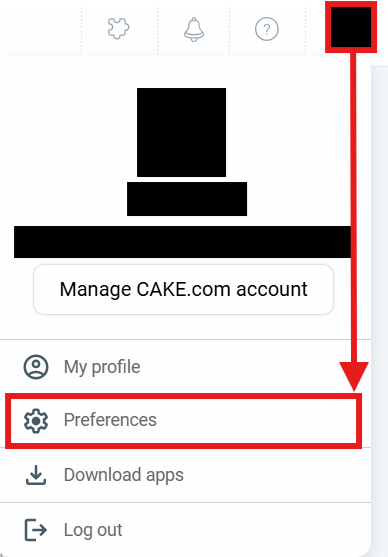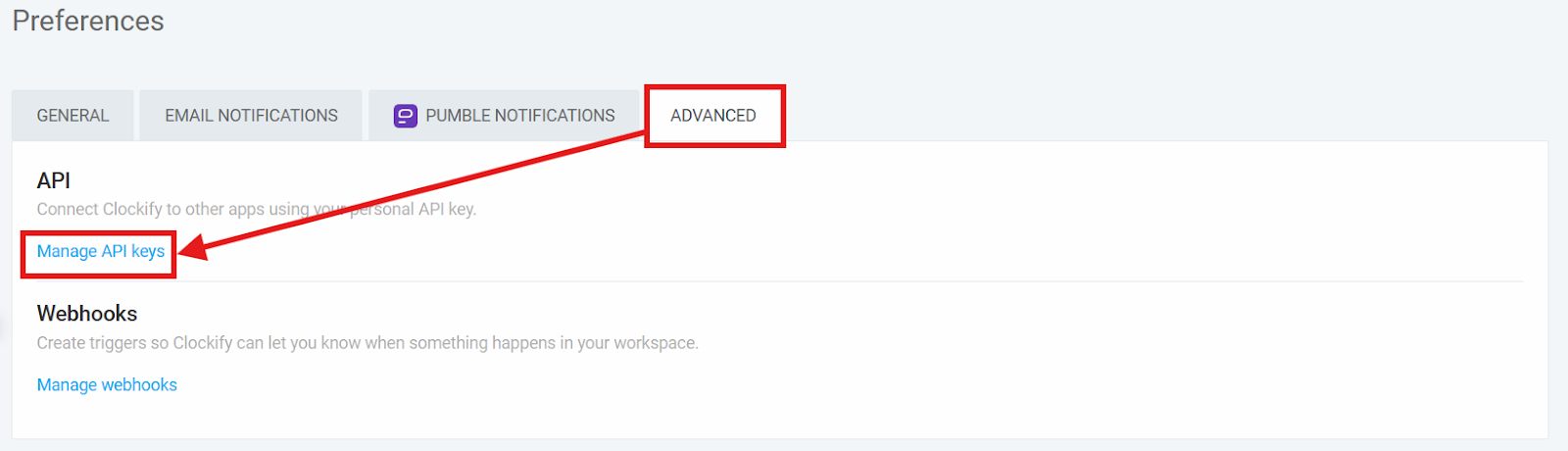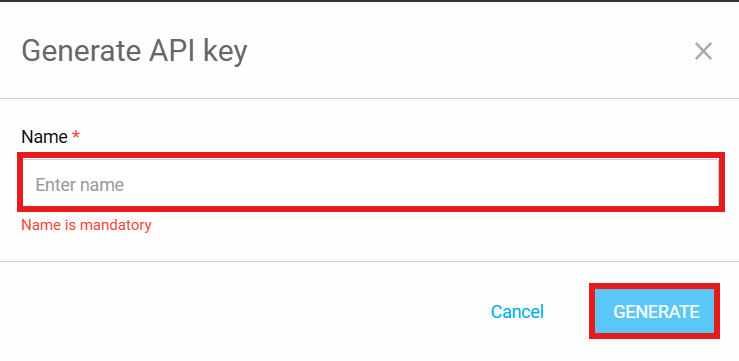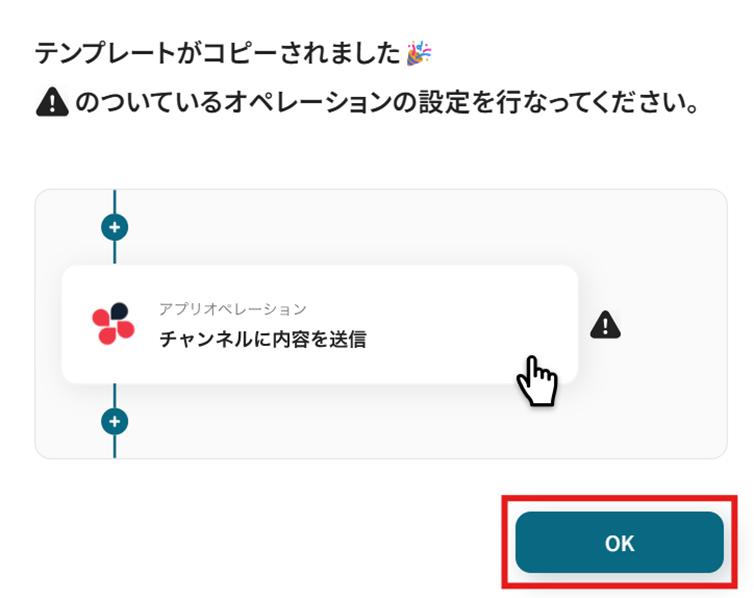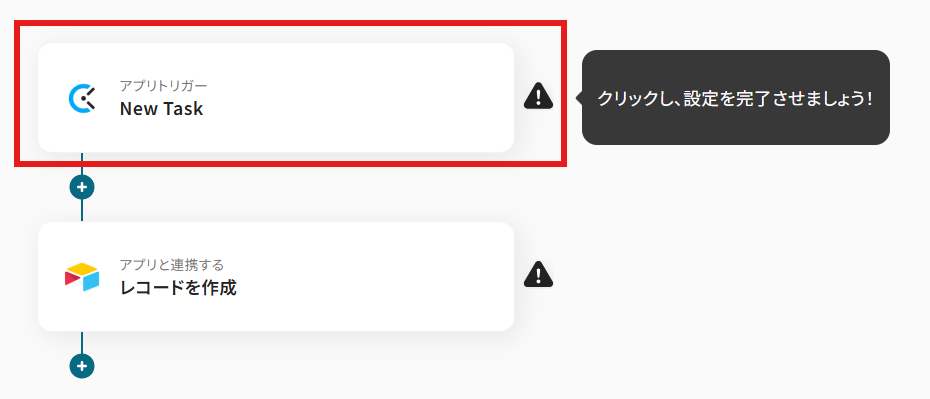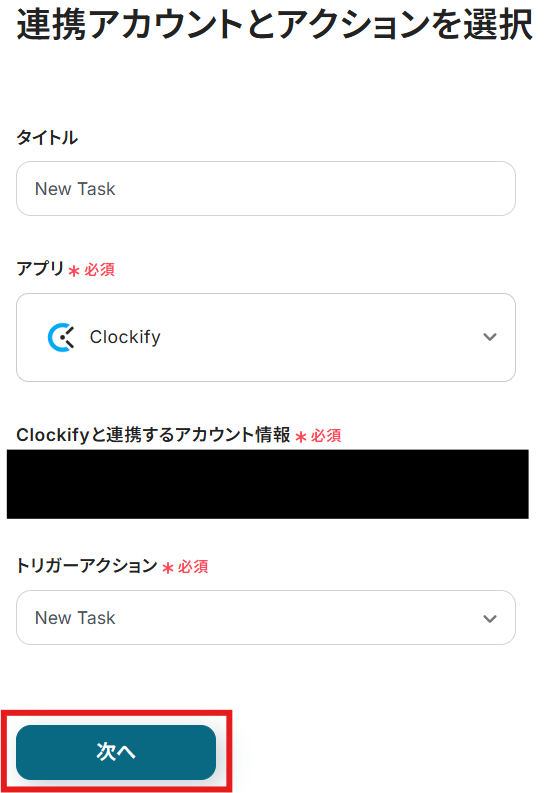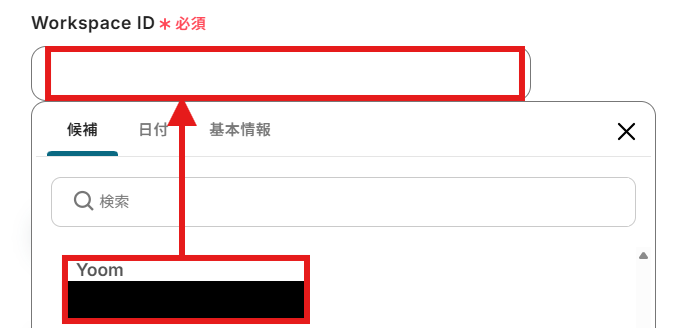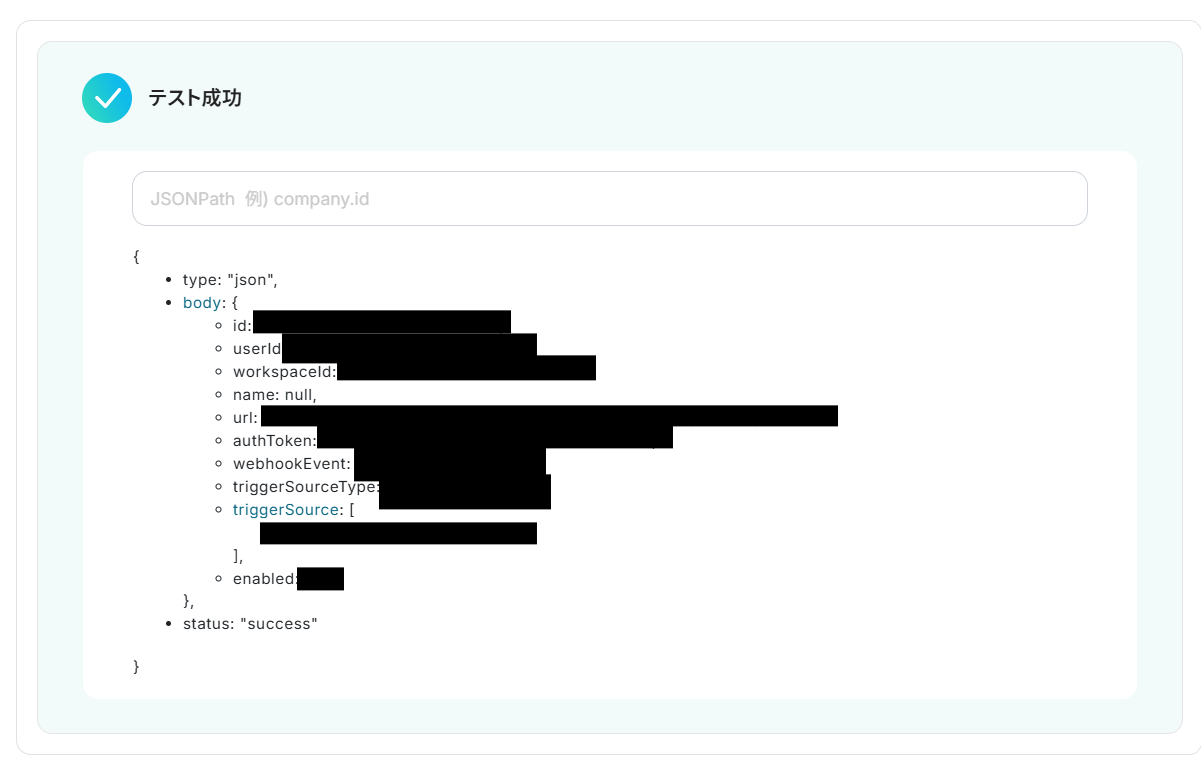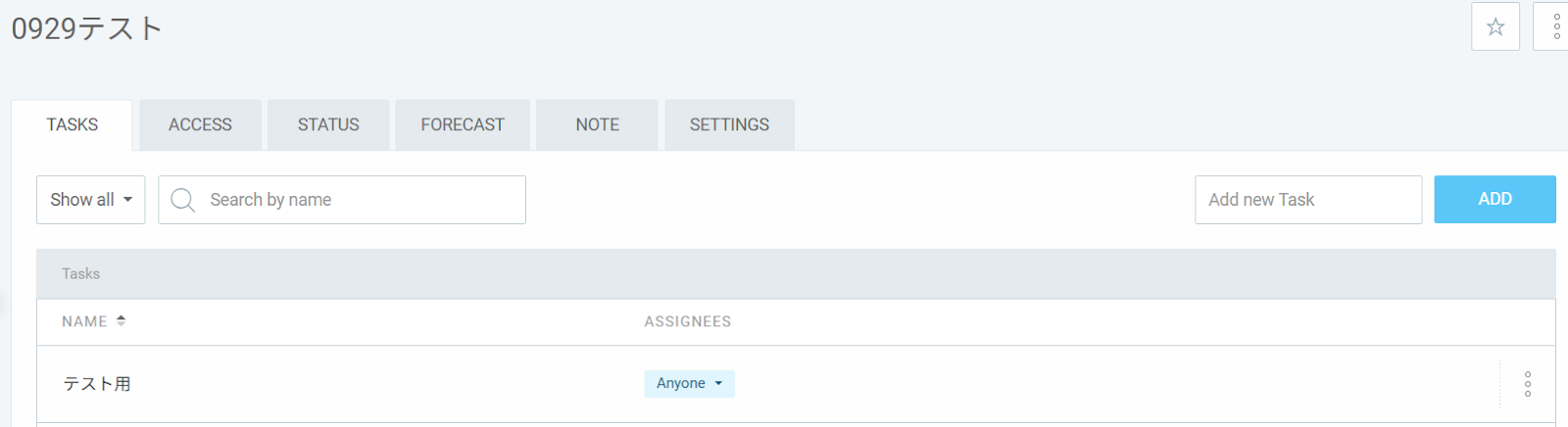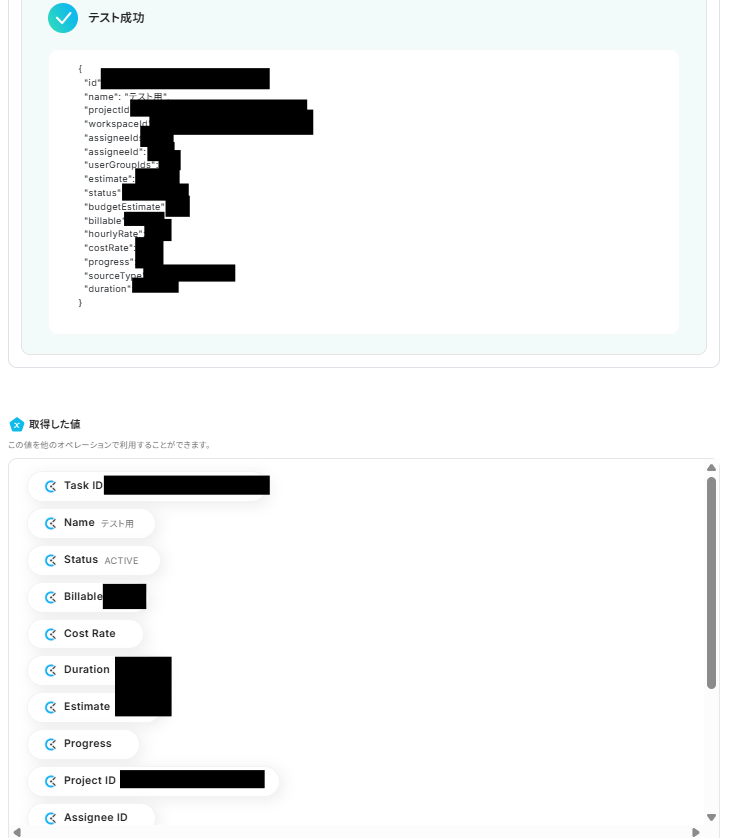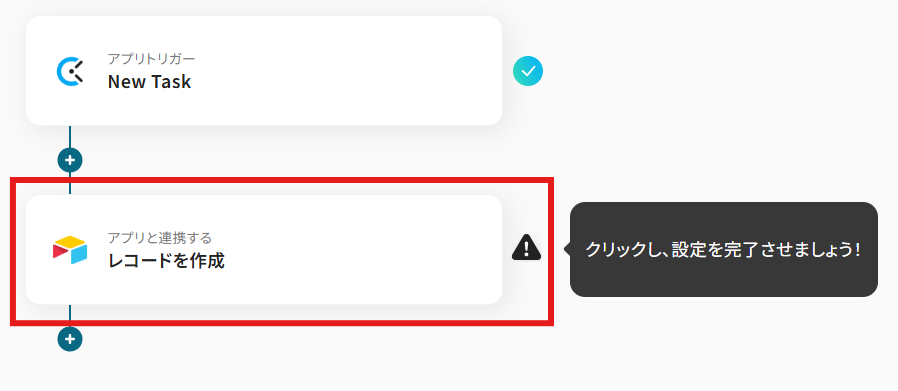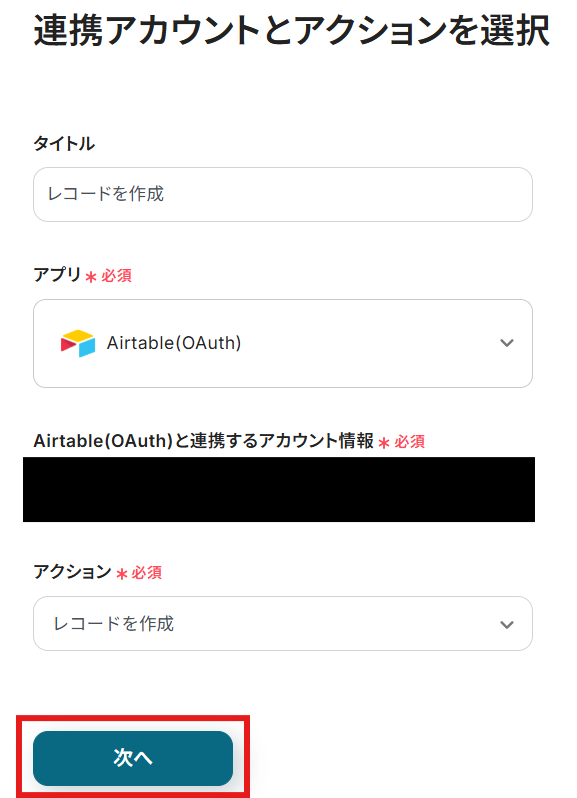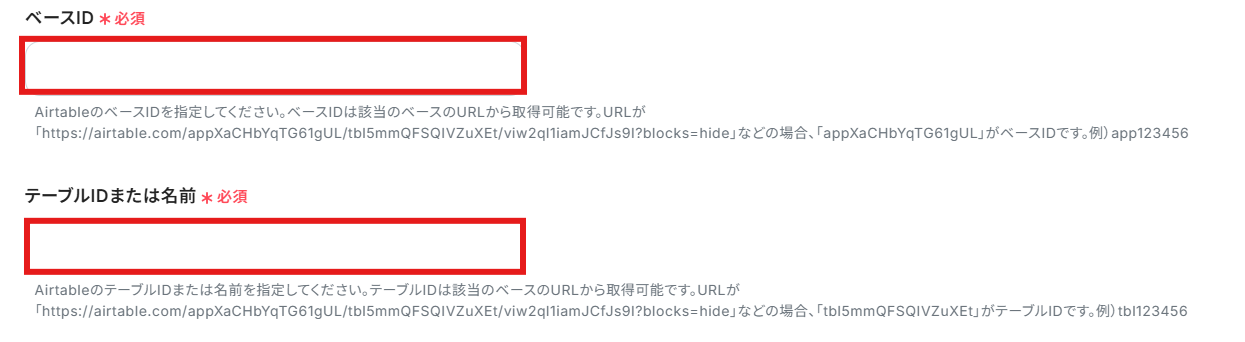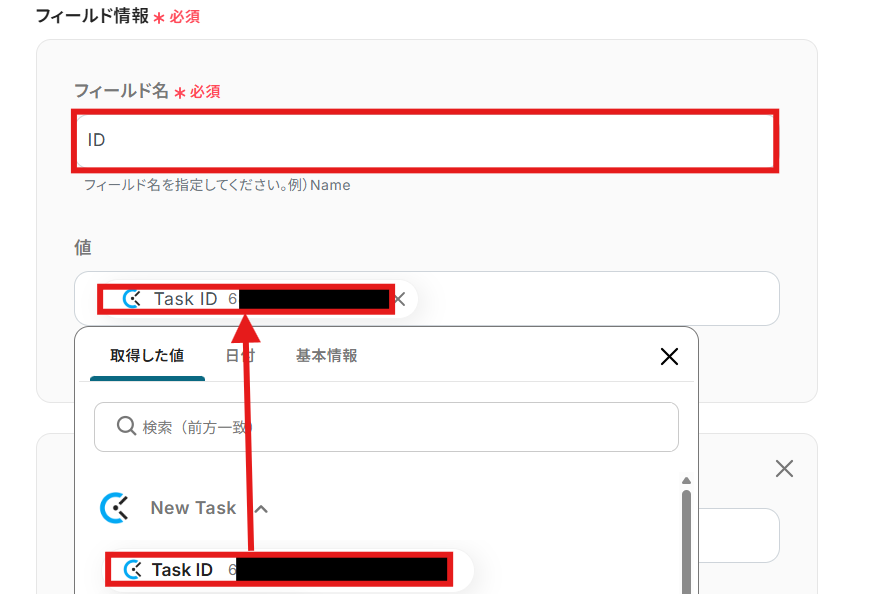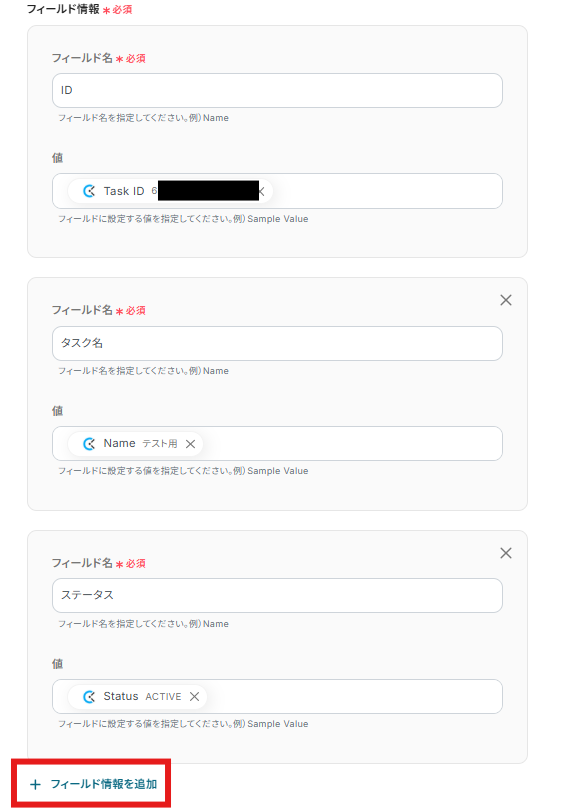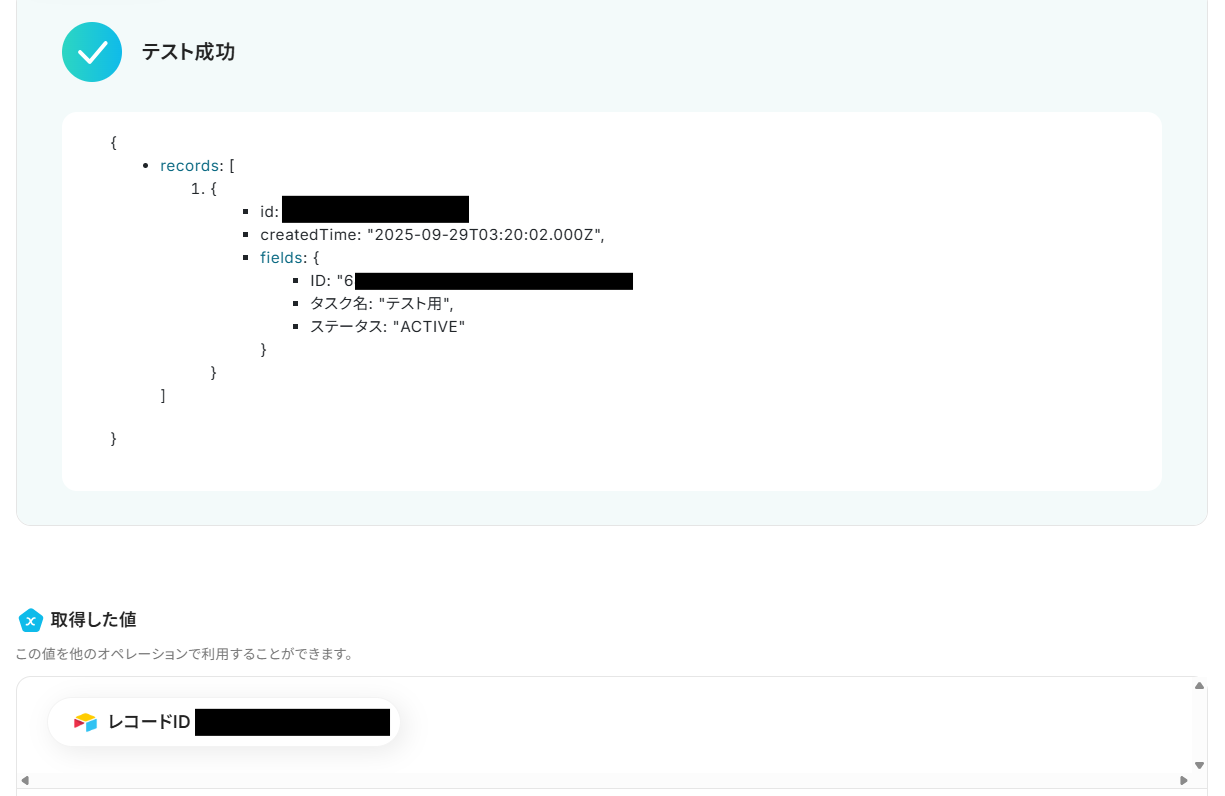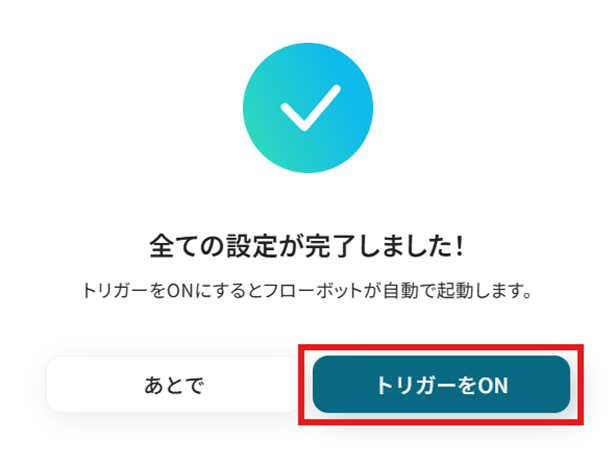ClockifyでTaskが作成されたら、Airtableにレコードを追加する
試してみる
■概要
タスク管理ツールのClockifyとデータベースツールのAirtableを併用しているものの、それぞれのツールに情報を手作業で入力しており、手間や転記ミスに課題を感じていませんか。このワークフローを活用することで、ClockifyとAirtableの連携を自動化できます。Clockifyで新しいタスクが作成されると、その情報がAirtableに自動でレコードとして追加されるため、面倒な二重入力の手間を省き、より正確なデータ管理を実現します。
■このテンプレートをおすすめする方
・ClockifyとAirtableを併用し、タスクやプロジェクト情報を手入力で同期している方
・Clockifyでのタスク作成からAirtableへのデータ反映を自動化し、管理を効率化したい方
・ツール間のデータ連携を手作業で行っており、入力ミスや作業漏れをなくしたいと考えている方
■注意事項
・ClockifyとAirtableのそれぞれとYoomを連携してください。
「Clockifyで記録したタスク情報を、プロジェクト管理で使っているAirtableにも反映させたい!」
「Clockifyのタスクが増えるたびに、Airtableに手動で転記するのが面倒で、入力ミスも起きてしまう…」
このように、時間管理ツールのClockifyとデータベースツールのAirtableを併用する中で、手作業でのデータ連携に非効率さや限界を感じていませんか?
もし、Clockifyで新しいタスクが作成されたタイミングで、その情報を自動的にAirtableのレコードとして追加する仕組みがあれば、こうした日々の煩わしい作業から解放されます。
入力ミスによる手戻りもなくなり、より重要な業務に集中できる貴重な時間を生み出すことが可能です!
今回ご紹介するノーコードでの簡単な自動化設定を導入して、作業をもっと楽にしましょう!
とにかく早く試したい方へ
YoomにはClockifyとAirtableを連携するためのテンプレートが用意されているので、今すぐ試したい方は以下よりバナーをクリックしてスタートしましょう!
ClockifyでTaskが作成されたら、Airtableにレコードを追加する
試してみる
■概要
タスク管理ツールのClockifyとデータベースツールのAirtableを併用しているものの、それぞれのツールに情報を手作業で入力しており、手間や転記ミスに課題を感じていませんか。このワークフローを活用することで、ClockifyとAirtableの連携を自動化できます。Clockifyで新しいタスクが作成されると、その情報がAirtableに自動でレコードとして追加されるため、面倒な二重入力の手間を省き、より正確なデータ管理を実現します。
■このテンプレートをおすすめする方
・ClockifyとAirtableを併用し、タスクやプロジェクト情報を手入力で同期している方
・Clockifyでのタスク作成からAirtableへのデータ反映を自動化し、管理を効率化したい方
・ツール間のデータ連携を手作業で行っており、入力ミスや作業漏れをなくしたいと考えている方
■注意事項
・ClockifyとAirtableのそれぞれとYoomを連携してください。
ClockifyとAirtableを連携してできること
ClockifyとAirtableのAPIを連携させれば、これまで手動で行っていた二つのツール間のデータ入力を自動化できます。
これにより、作業時間の記録とプロジェクト管理が繋がり、業務全体の可視性と効率が向上を期待できます。
気になる自動化例があれば、ぜひクリックしてみてください!
ClockifyでTaskが作成されたら、Airtableにレコードを追加する
Clockifyで新しいタスクを作成するたびに、その内容をAirtableに手動でコピー&ペーストしている作業を自動化します。
タスク情報を自動でAirtableに反映させることで、情報共有の漏れや遅延を防ぎながら、プロジェクト管理を行えます。
ClockifyでTaskが作成されたら、Airtableにレコードを追加する
試してみる
■概要
タスク管理ツールのClockifyとデータベースツールのAirtableを併用しているものの、それぞれのツールに情報を手作業で入力しており、手間や転記ミスに課題を感じていませんか。このワークフローを活用することで、ClockifyとAirtableの連携を自動化できます。Clockifyで新しいタスクが作成されると、その情報がAirtableに自動でレコードとして追加されるため、面倒な二重入力の手間を省き、より正確なデータ管理を実現します。
■このテンプレートをおすすめする方
・ClockifyとAirtableを併用し、タスクやプロジェクト情報を手入力で同期している方
・Clockifyでのタスク作成からAirtableへのデータ反映を自動化し、管理を効率化したい方
・ツール間のデータ連携を手作業で行っており、入力ミスや作業漏れをなくしたいと考えている方
■注意事項
・ClockifyとAirtableのそれぞれとYoomを連携してください。
Clockifyで特定条件に合うTaskが作成されたら、Airtableにレコードを追加する
特定のプロジェクトやクライアントに関するタスクのみをAirtableに記録したい場合に、手動でのフィルタリングと転記作業を自動化可能です。
あらかじめ設定した条件に合致するタスク情報だけをAirtableに自動で追加できるため、必要な情報のみを効率的に管理できます。
Clockifyで特定条件に合うTaskが作成されたら、Airtableにレコードを追加する
試してみる
■概要
Clockifyでのタスク管理とAirtableでの情報集約を別々に行い、手作業での情報同期に手間を感じていませんか。二つのSaaS間で情報を手入力することは、時間的なコストだけでなく入力ミスの原因にもなり得ます。このワークフローは、ClockifyとAirtableの連携を自動化し、特定のタスクが作成された際に自動でAirtableへレコードを追加します。定型的な転記作業から解放され、より重要な業務に集中できる環境を整えます。
■このテンプレートをおすすめする方
・Clockifyで作成したタスク情報を、手作業でAirtableに転記している方
・ClockifyとAirtableを連携させ、プロジェクトのタスク管理を効率化したいマネージャーの方
・手作業によるデータ入力のミスをなくし、チーム全体の生産性を向上させたい方
■注意事項
・ClockifyとAirtableのそれぞれとYoomを連携してください。
・分岐はミニプラン以上のプランでご利用いただける機能(オペレーション)となっております。フリープランの場合は設定しているフローボットのオペレーションはエラーとなりますので、ご注意ください。
・ミニプランなどの有料プランは、2週間の無料トライアルを行うことが可能です。無料トライアル中には制限対象のアプリや機能(オペレーション)を使用することができます。
ClockifyとAirtableの連携フローを作ってみよう
それでは、実際にClockifyとAirtableを連携するフローを作成していきましょう。
今回は、プログラミングの知識がなくても直感的に操作できるノーコードツール「Yoom」を使用して連携を進めていきます。
もしまだYoomのアカウントをお持ちでない場合は、こちらの登録フォームからアカウントを発行しておきましょう。
※今回連携するアプリの公式サイト:Clockify/Airtable
[Yoomとは]
フローの作成方法
今回は「ClockifyでTaskが作成されたら、Airtableにレコードを追加する」フローを作成していきます!
作成の流れは大きく分けて以下の通りです。
- ClockifyとAirtableをマイアプリ連携
- 該当のテンプレートをコピー
- Clockifyのトリガー設定およびAirtableのアクション設定
- トリガーをONにし、フローが起動するかを確認
ClockifyでTaskが作成されたら、Airtableにレコードを追加する
試してみる
■概要
タスク管理ツールのClockifyとデータベースツールのAirtableを併用しているものの、それぞれのツールに情報を手作業で入力しており、手間や転記ミスに課題を感じていませんか。このワークフローを活用することで、ClockifyとAirtableの連携を自動化できます。Clockifyで新しいタスクが作成されると、その情報がAirtableに自動でレコードとして追加されるため、面倒な二重入力の手間を省き、より正確なデータ管理を実現します。
■このテンプレートをおすすめする方
・ClockifyとAirtableを併用し、タスクやプロジェクト情報を手入力で同期している方
・Clockifyでのタスク作成からAirtableへのデータ反映を自動化し、管理を効率化したい方
・ツール間のデータ連携を手作業で行っており、入力ミスや作業漏れをなくしたいと考えている方
■注意事項
・ClockifyとAirtableのそれぞれとYoomを連携してください。
ステップ1:ClockifyとAirtableをマイアプリ登録
ここでは、Yoomとそれぞれのアプリを連携して、操作が行えるようにしていきます。
まずは基本的な設定方法を解説しているナビをご覧ください!
それではここから今回のフローで使用するアプリのマイアプリ登録方法を解説します。
ClockifyとYoomのマイアプリ登録
Yoomにログイン後、Clockifyのマイアプリ連携を行いましょう。
左メニューバーの「マイアプリ」を選択し、右にある「新規接続」を選択します。

「新規接続」を選択すると「アプリ一覧」が表示されます。
Clockifyを検索して選択しましょう。

注釈に沿って、「アカウント名」・「API Key」・「ドメイン」の入力を進めましょう。
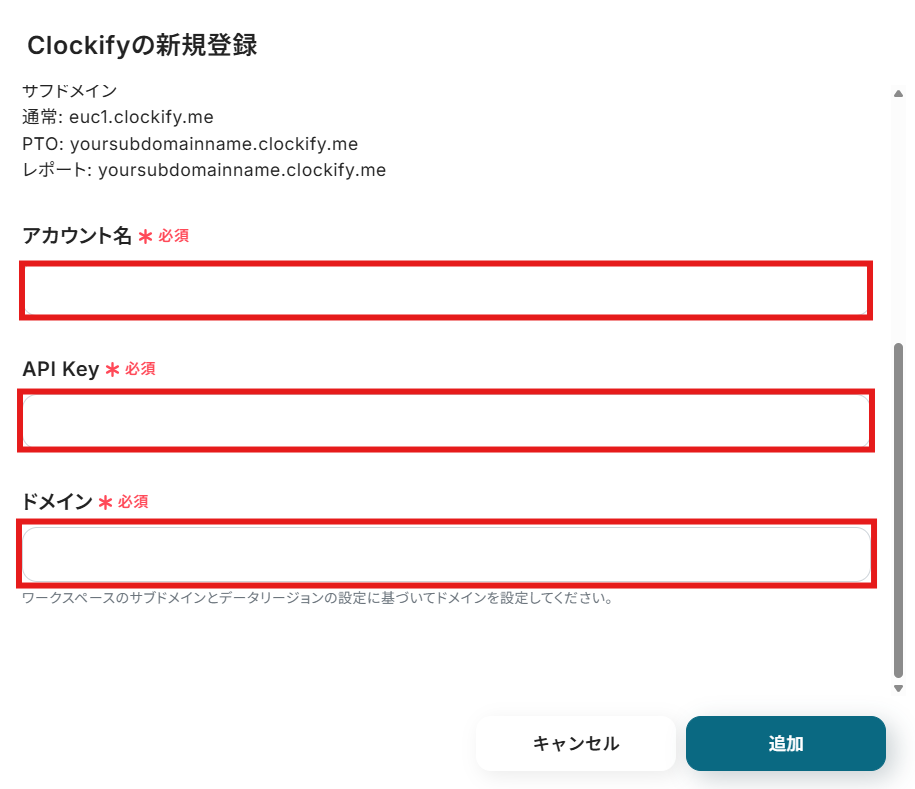
「API Key」は以下の方法で取得可能です。
詳しくはこちらをご覧ください。
まずは、Clockifyに任意の方法でログインしましょう。
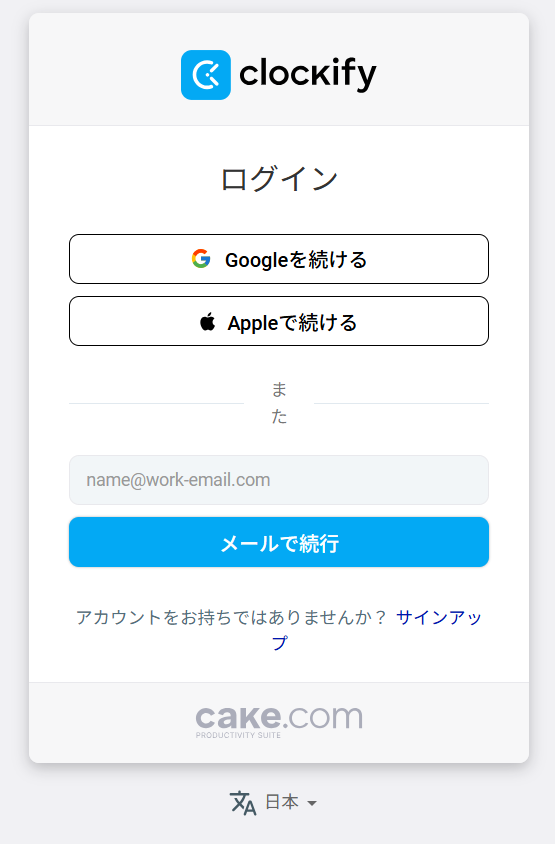
ログインできたら、右上にあるアイコンをクリックして「Preferences」を選択します。
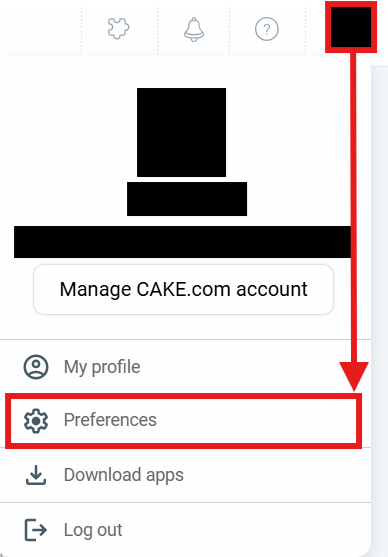
「ADVANCED」をクリックし、「Manage API keys」を選択しましょう。
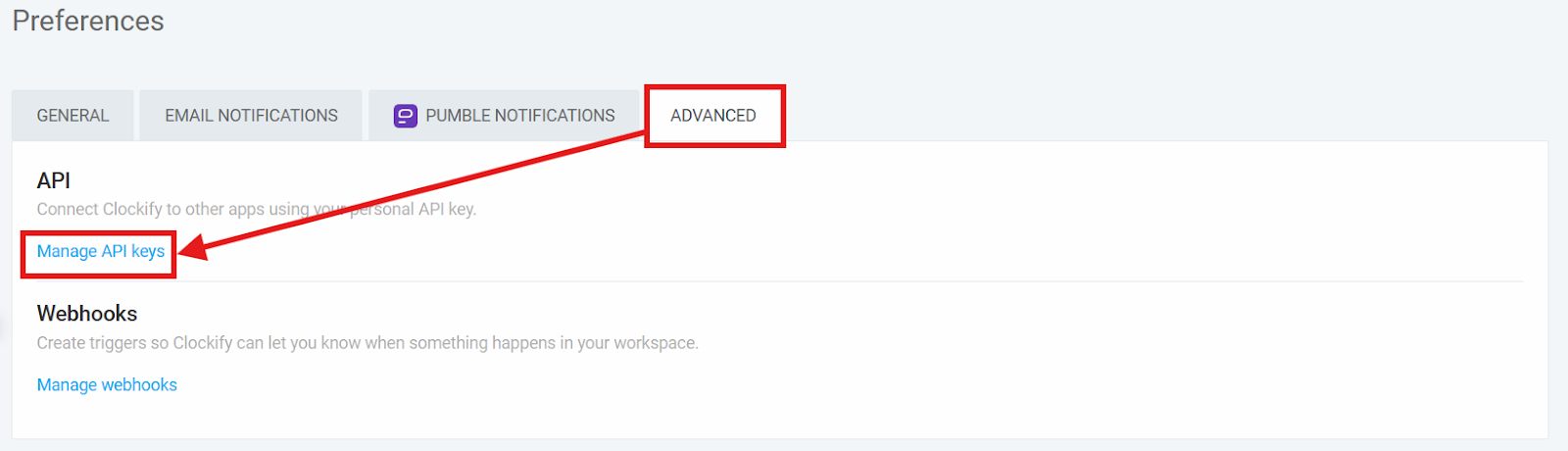
「GENETATE NEW」をクリックします。

「Name」に任意の名前を入力し「GENERATE」を選択すると、API Keyを作成できます!
作成されたAPI Keyをコピーし、Yoomの画面で「API Key」に貼り付けましょう!
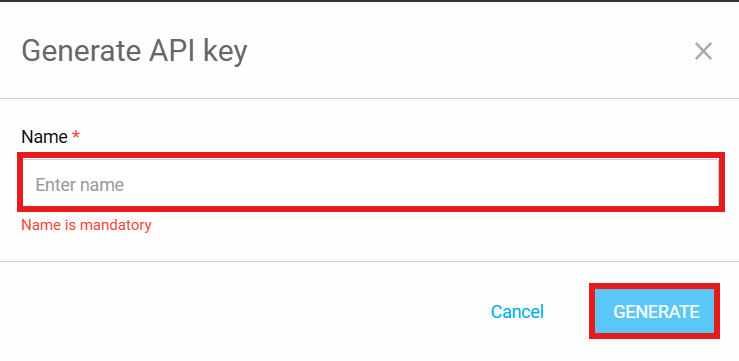
AirtableとYoomのマイアプリ登録
以下の手順をご参照ください。
ステップ2:テンプレートをコピー
テンプレートをコピーして、フローを作っていきましょう。
バナーの「試してみる」を選択してください。
ClockifyでTaskが作成されたら、Airtableにレコードを追加する
試してみる
■概要
タスク管理ツールのClockifyとデータベースツールのAirtableを併用しているものの、それぞれのツールに情報を手作業で入力しており、手間や転記ミスに課題を感じていませんか。このワークフローを活用することで、ClockifyとAirtableの連携を自動化できます。Clockifyで新しいタスクが作成されると、その情報がAirtableに自動でレコードとして追加されるため、面倒な二重入力の手間を省き、より正確なデータ管理を実現します。
■このテンプレートをおすすめする方
・ClockifyとAirtableを併用し、タスクやプロジェクト情報を手入力で同期している方
・Clockifyでのタスク作成からAirtableへのデータ反映を自動化し、管理を効率化したい方
・ツール間のデータ連携を手作業で行っており、入力ミスや作業漏れをなくしたいと考えている方
■注意事項
・ClockifyとAirtableのそれぞれとYoomを連携してください。
テンプレートがコピーされました。「OK」を選択します。
次のステップから設定していきましょう。
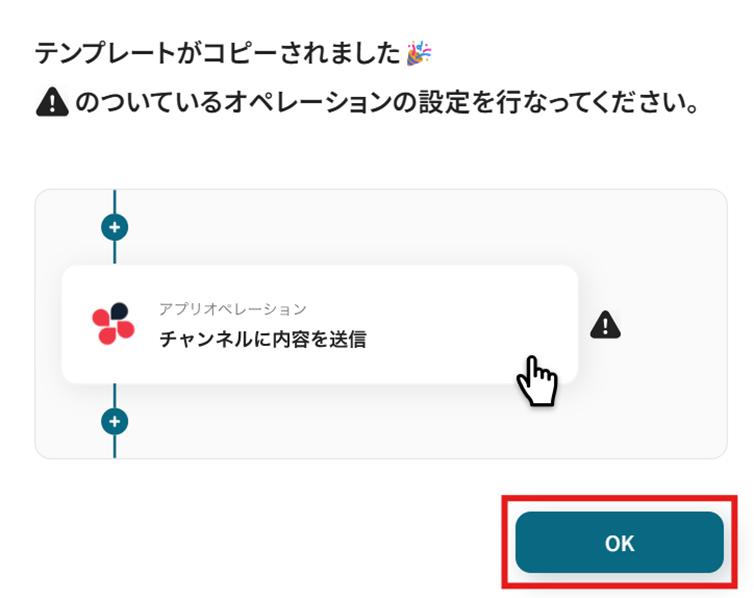
ステップ3:Clockifyでタスクが作成されたら
「New Task」を選択します。
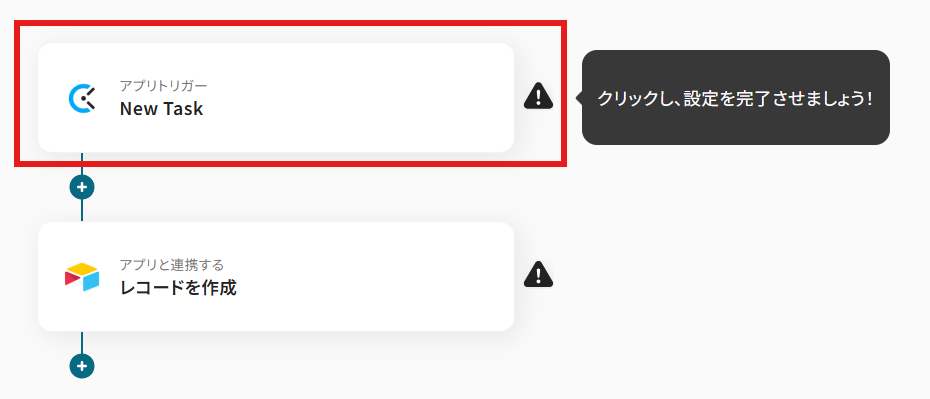
タイトルと連携するアカウント情報を確認し、アクションはテンプレート通りのまま「次へ」をクリックして進んでください。
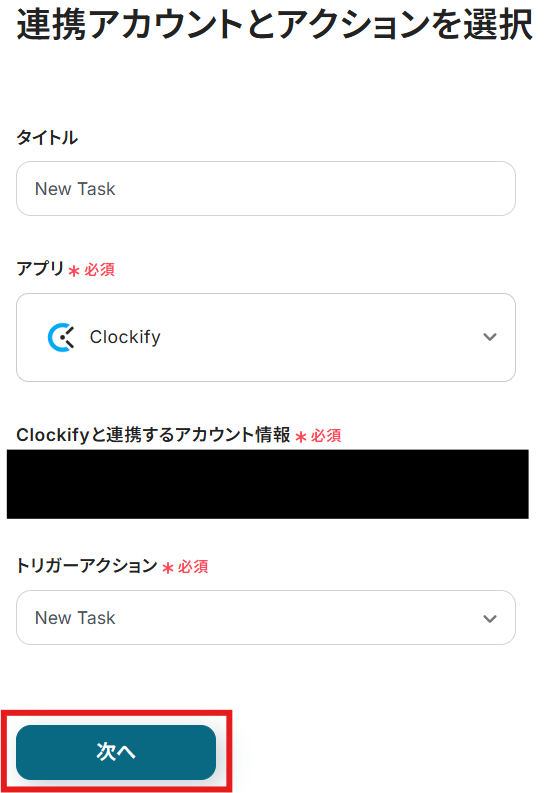
「Workspace ID」を候補から選択しましょう。
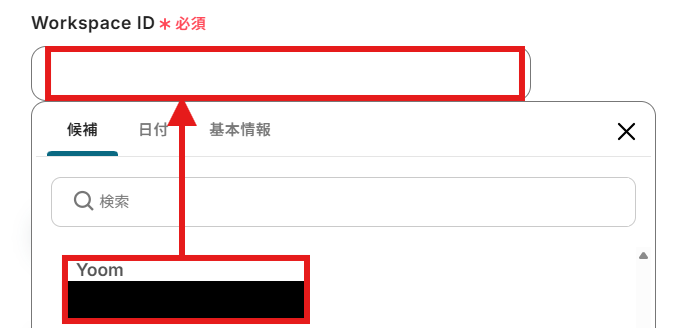
「Workspace ID」を設定できたら「テスト」を行いましょう。
テストに成功すると以下のような画面が表示されます。次に進みましょう。
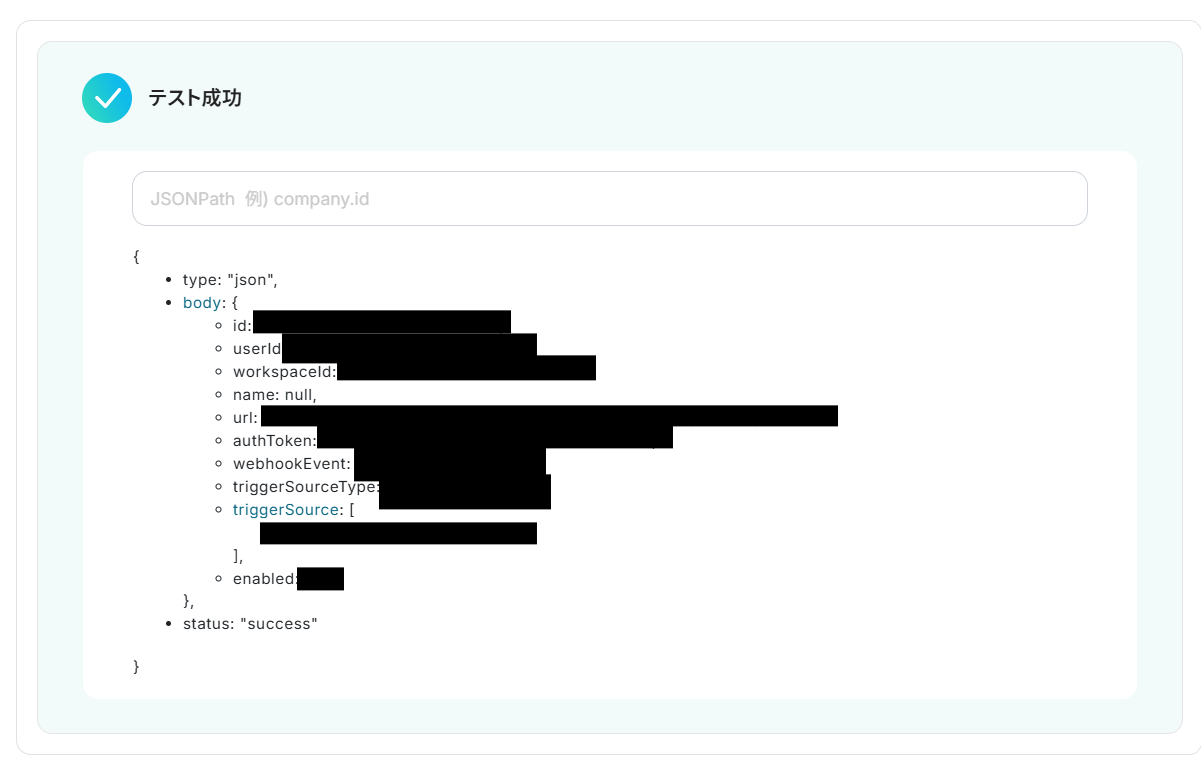
次に進んだら、「Clockify」でテスト用にタスクを作成しましょう。
今回は例として、「0929テスト」というプロジェクトに「テスト用」というタスクを作成しました!
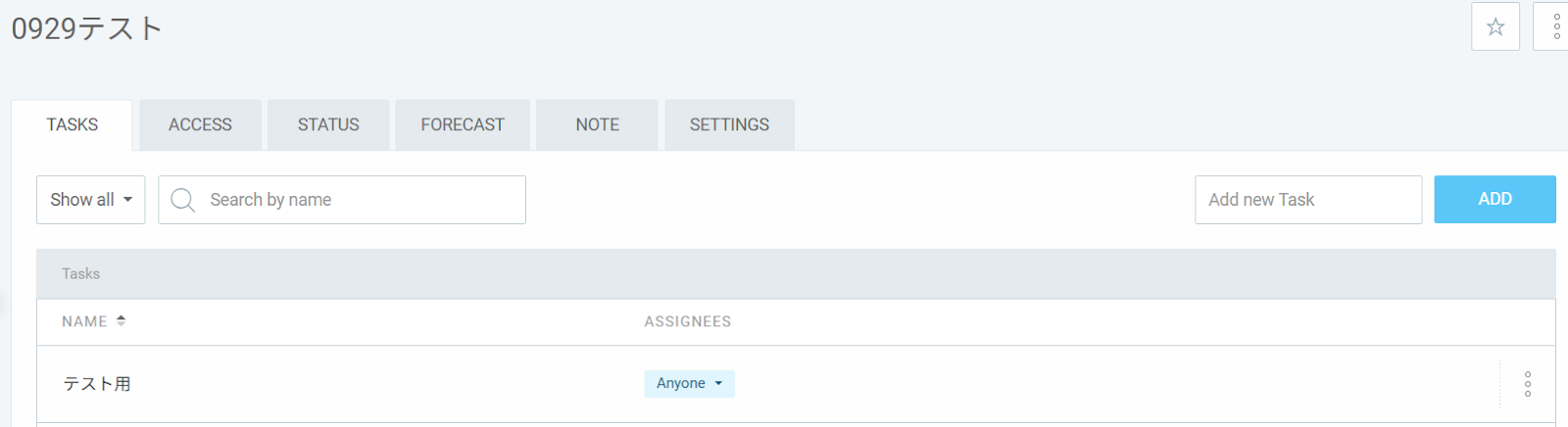
再度「テスト」を行いましょう。
テストに成功すると「取得した値」に反映されます。詳しくは以下をご覧ください。
ここでは、Clockifyに登録されたタスクの情報が反映されています。
「保存する」を選択しましょう。
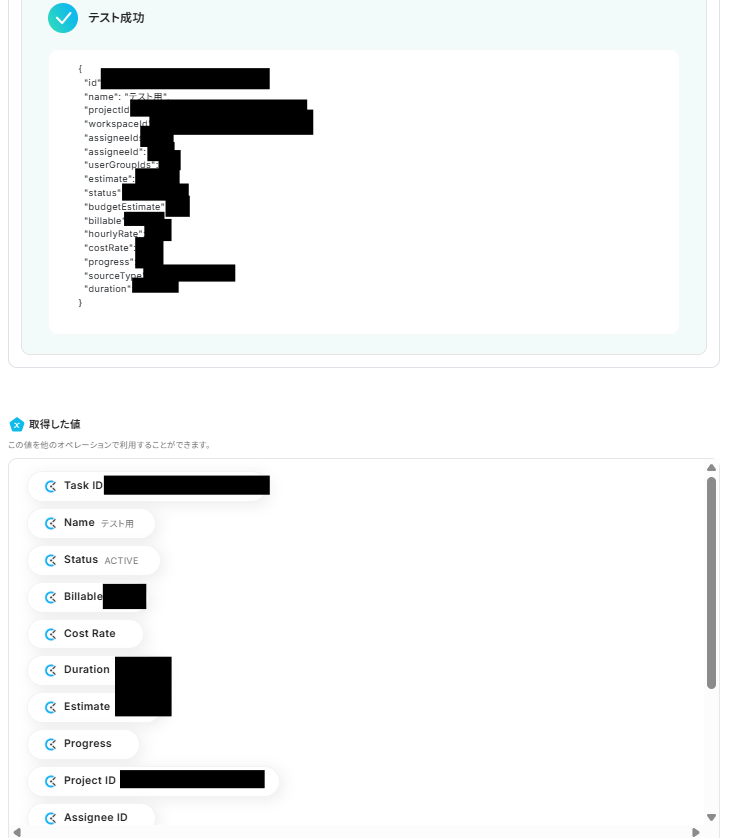
ステップ4:Airtableでレコードを作成する
「レコードを作成」を選択します。
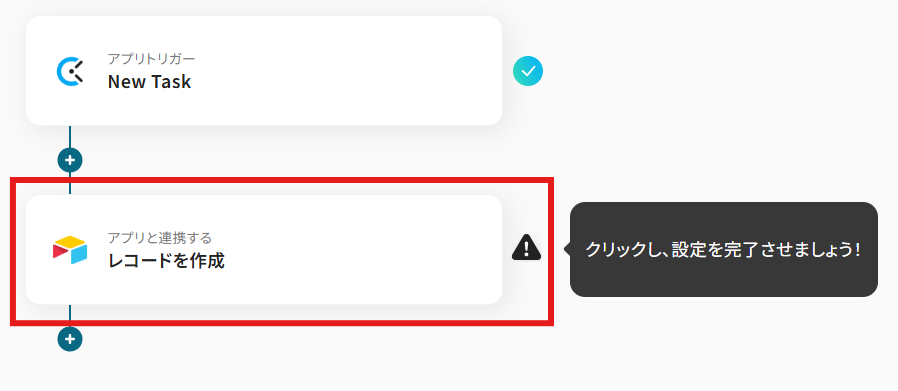
タイトルと連携するアカウント情報を確認し、アクションはテンプレート通りのまま「次へ」をクリックして進んでください。
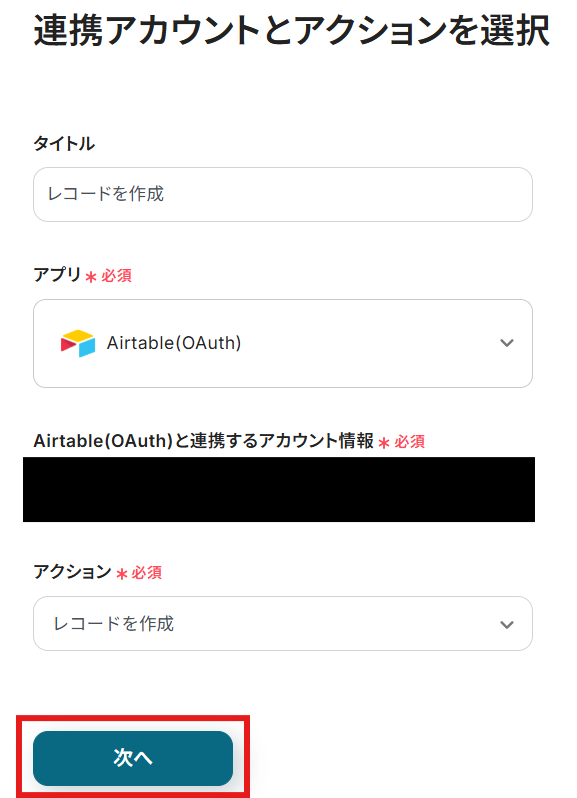
Airtableにレコードを作成したいテーブルを準備しましょう。
今回は例として以下のように作成しました!

「ベースID」と「テーブルIDまたは名前」を注釈を参考に手動で入力しましょう。
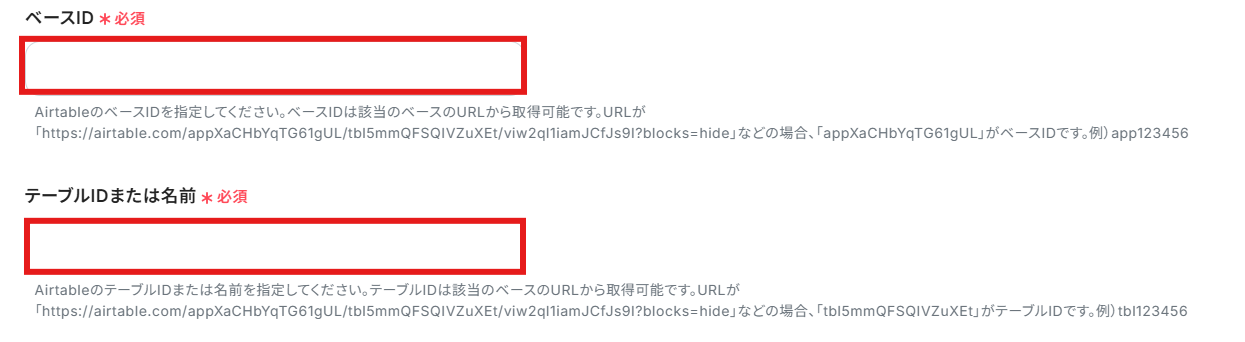
「フィールド情報」を設定していきます!
Airtableに作成したテーブルの「フィールド名」を手動で入力しましょう。
「値」を「取得した値」から設定します。「取得した値」は変数となるので、Clockifyで新しくタスクが作成される度にそのデータを活用可能になります!
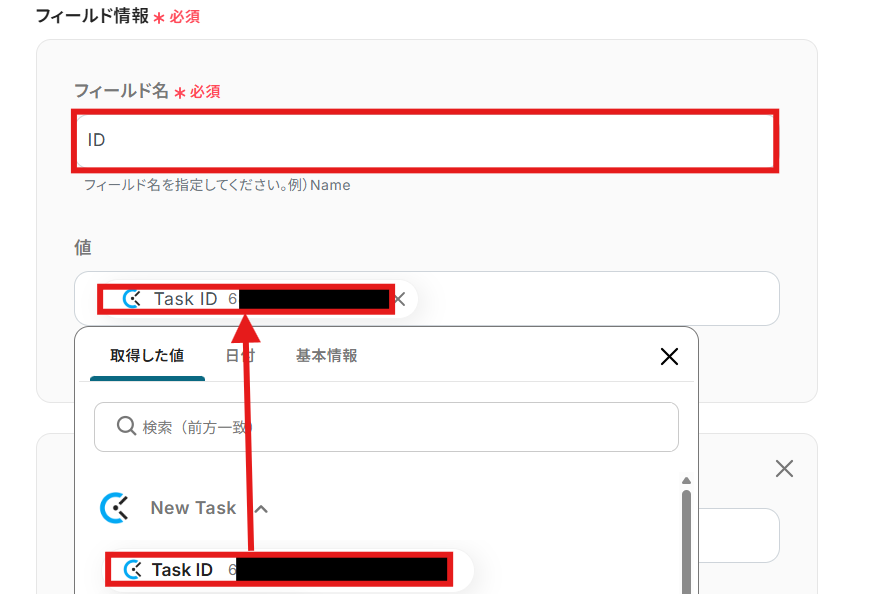
「+フィールド情報を追加」からフィールド情報を増やすことができるので、必要に応じて「フィールド名」と「値」を設定していきましょう。
すべて設定できたら「テスト」を行います。
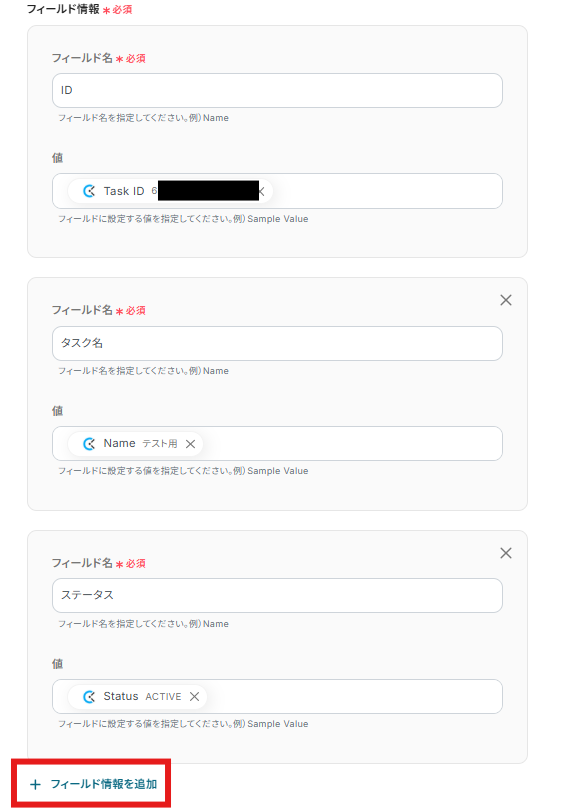
テストに成功すると「取得した値」に反映されます。
「保存する」を選択しましょう。
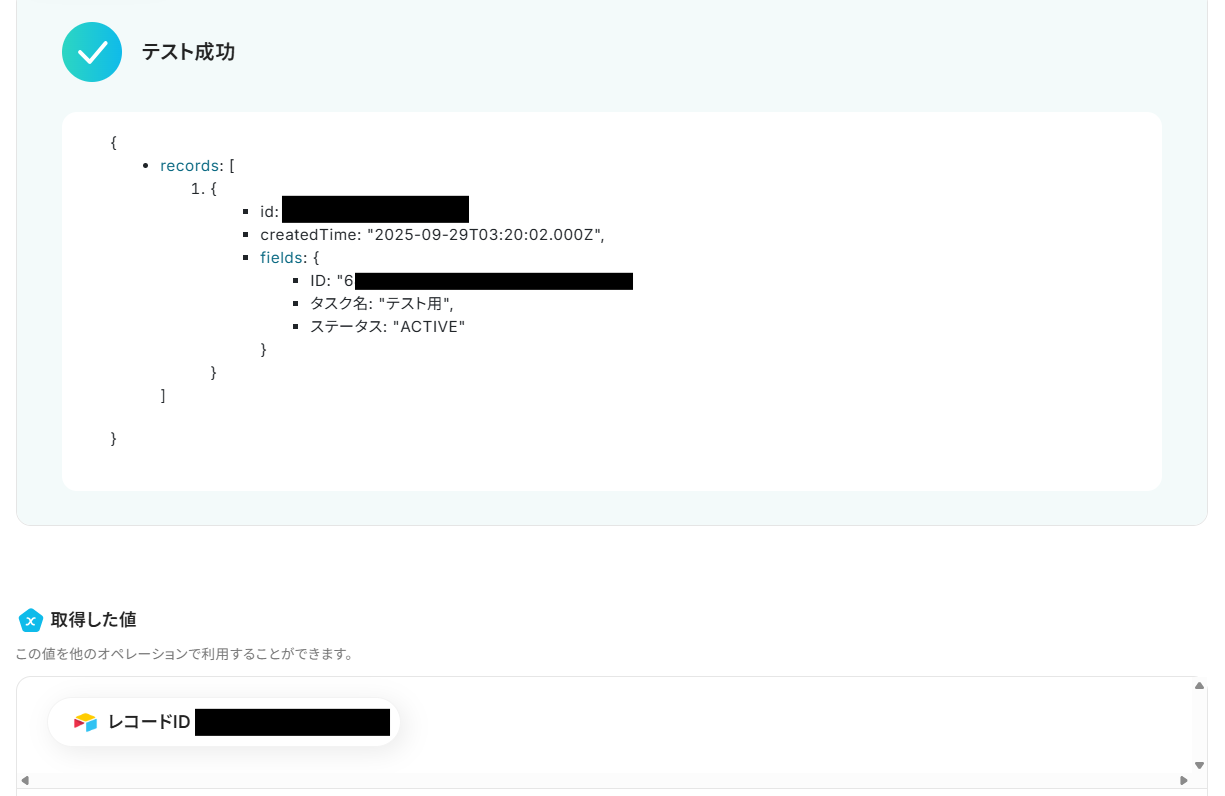
Airtableにレコードが作成されました!

ステップ5:トリガーをONにする
設定完了です!
トリガーをONにすると、フローボットが起動します。
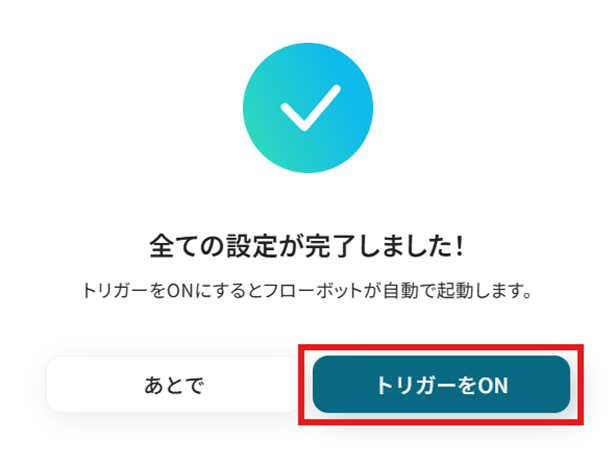
AirtableのデータをClockifyに連携したい場合
今回はClockifyからAirtableへデータを連携する方法をご紹介しましたが、逆にAirtableで管理しているプロジェクト情報をもとにClockifyでタスクを作成したい場合は、下記のテンプレートも併せてご利用ください。
Airtableにレコードが登録されたら、ClockifyにTaskを追加する
Airtableで管理しているプロジェクトに新しいレコードが追加された際に、Clockifyに手動でタスクを作成する手間を自動化します。
Airtableでのレコード追加をトリガーに自動でClockifyにタスクが作成されるため、タスク管理を一元化できます。
Airtableにレコードが登録されたら、ClockifyにTaskを追加する
試してみる
■概要
Airtableでタスクを管理し、Clockifyで作業時間を記録している場合、それぞれのアプリに情報を手入力する作業は手間がかかるのではないでしょうか。この二重入力は非効率なだけでなく、入力ミスや登録漏れの原因にもなり得ます。このワークフローは、Airtableに新しいレコードが登録されると、自動でClockifyにタスクを追加するものです。 Clockifyと Airtableの連携を自動化し、日々のタスク管理と工数管理を円滑にします。
■このテンプレートをおすすめする方
・AirtableとClockifyを併用しており、二重入力の手間を解消したいと考えている方
・ClockifyとAirtableの連携を通じて、タスクと工数の管理をより効率化したい方
・手作業によるデータ入力ミスや登録漏れをなくし、業務の正確性を高めたい方
■注意事項
・AirtableとClockifyのそれぞれとYoomを連携してください。
・トリガーは5分、10分、15分、30分、60分の間隔で起動間隔を選択できます。
・プランによって最短の起動間隔が異なりますので、ご注意ください。
・Airtableのアウトプットの取得方法は下記を参考にしてください。
https://intercom.help/yoom/ja/articles/5404443
Airtableで特定条件に合うレコードが登録されたら、ClockifyにTaskを追加する
Airtableのレコードの中でも、特定のステータス(例:「着手中」)になったものだけをClockifyのタスクとして作成したい場合に、手動での確認と作成作業を自動化します。
条件に一致するレコードが登録された時のみClockifyにタスクを自動作成できるので、より柔軟で効率的なタスク管理が実現します。
Airtableで特定条件に合うレコードが登録されたら、ClockifyにTaskを追加する
試してみる
■概要
プロジェクト管理でAirtable、工数管理でClockifyを利用している場合、両ツールへの情報入力や更新を手作業で行うのは手間がかかる作業です。このワークフローは、Airtableで特定の条件に合うレコードが登録された際に、自動でClockifyにタスクを追加することで、こうした二重入力の手間を解消します。AirtableとClockifyのスムーズな連携を実現し、業務の効率化を支援します。
■このテンプレートをおすすめする方
・AirtableとClockifyを併用し、タスク登録を手作業で行っている方
・Airtableの情報をもとに、Clockifyでの工数管理を効率化したいチームリーダーの方
・手作業によるタスクの登録漏れや入力ミスを防ぎたいプロジェクトマネージャーの方
■注意事項
・AirtableとClockifyのそれぞれとYoomを連携してください。
・トリガーは5分、10分、15分、30分、60分の間隔で起動間隔を選択できます。
・プランによって最短の起動間隔が異なりますので、ご注意ください。
・分岐はミニプラン以上のプランでご利用いただける機能(オペレーション)となっております。フリープランの場合は設定しているフローボットのオペレーションはエラーとなりますので、ご注意ください。
・ミニプランなどの有料プランは、2週間の無料トライアルを行うことが可能です。無料トライアル中には制限対象のアプリや機能(オペレーション)を使用することができます。
・Airtableのアウトプットの取得方法は下記を参考にしてください。
https://intercom.help/yoom/ja/articles/5404443
ClockifyとAirtableを活用したその他の自動化テンプレート
Yoomでは、ClockifyとAirtableに関しての様々な業務効率化テンプレートを提供しています。
ClockifyとAirtableでの操作をトリガーに、様々な業務工程を自動化することで業務の効率化と人的ミスの削減が可能です。
ご自身の業務に合わせて、これらのテンプレートもぜひ活用してみてくださいね!
Clockifyを使った便利な自動化例
Google スプレッドシートに行が追加されたら、Clockifyにプロジェクトやタスクを自動で作成できます。
また、LINEで受信したメッセージからClockifyのタスクを作成したり、Clockifyでタイマーが終了したらNotionに作業内容を記録したりと、様々なツールを起点・終点としてタスク管理を効率化できます。
さらに、タイムエントリーが追加されたらGitHubのプルリクエストにコメントを追加するなど、時間計測と開発ワークフローの連携も可能です。
Clockifyでタイマーが終了したらNotionに作業内容を記録する
試してみる
■概要
「Clockifyでタイマーが終了したらNotionに作業内容を記録する」ワークフローは、時間管理と作業記録を自動化する業務ワークフローです。Clockifyでタイマーが止まると、作業内容が自動的にNotionに記録され、手間を省きつつ正確な作業ログを残すことができます。これにより、効率的な時間管理とプロジェクトの可視化が実現します。
■このテンプレートをおすすめする方
・Clockifyを活用して時間管理を行っているが、作業記録の手間を省きたい方
・Notionでプロジェクト管理をしており、Clockifyとの連携を自動化したいチームリーダー
・効率的な作業ログの管理を目指しているフリーランスや個人事業主
■注意事項
・Clockify、NotionのそれぞれとYoomを連携してください。
Clockifyでタイムエントリーが追加されたらGitHubのプルリクエストにコメントを追加する
試してみる
■概要
「Clockifyでタイムエントリーが追加されたらGitHubのプルリクエストにコメントを追加する」ワークフローは、時間管理と開発プロセスを効率的に連携させる業務ワークフローです。Clockifyで記録された作業時間が自動的にGitHubのプルリクエストに反映されることで、チームの透明性が向上し、プロジェクト管理がスムーズになります。これにより、手動での更新作業を減らし、開発スピードを保ちながら正確な時間管理が可能になります。
■このテンプレートをおすすめする方
・Clockifyを使用して作業時間を詳細に管理している開発チームのリーダー
・GitHubで頻繁にプルリクエストを作成し、時間管理とコードレビューを統合したいエンジニア
・業務フローの自動化を通じて、チームの生産性を向上させたいプロジェクトマネージャー
■注意事項
・Clockify、GitHubのそれぞれとYoomを連携してください。
Google スプレッドシートで行が追加されたら、Clockifyにタスクを作成する
試してみる
Google スプレッドシートで行が追加されたら、Clockifyにタスクを作成するフローです。
Google スプレッドシートで行が追加されたら、Clockifyにプロジェクトを作成する
試してみる
Google スプレッドシートで行が追加されたら、Clockifyにプロジェクトを作成するフローです。
LINEで受信したメッセージでClockifyにタスクを作成する
試してみる
■概要
「LINEで受信したメッセージでClockifyにタスクを作成する」フローは、LINEでのコミュニケーションを活用し、Clockifyへのタスク管理を自動化する業務ワークフローです。
日々のLINE書き込みから重要な業務指示や依頼を手動で転記する手間やミスを軽減します。特に多くのメッセージを処理する場合、この自動化フローを導入することで、情報の一元管理が可能となり、業務効率の向上が期待できます。
Yoomを活用したこのワークフローにより、LINEとClockifyの連携がスムーズに行えるようになります。
■このテンプレートをおすすめする方
・LINEを日常的に業務連絡に使用しているビジネスパーソンの方
・Clockifyでのタスク管理を効率化し、手動入力の手間を減らしたいチームリーダーやマネージャーの方
・LINEで受け取る業務指示や依頼を漏れなく管理したい企業のIT担当者の方
・業務ワークフローの自動化を検討しており、簡単に導入できるテンプレートを探している方
・コミュニケーションツールとタスク管理ツールを連携させて、業務の見える化を図りたい方
■注意事項
・LINE公式アカウントとClockifyのそれぞれとYoomを連携してください。
Airtableを使った便利な自動化例
Airtableにレコードが登録されたら、SlackやMicrosoft Teamsに通知を送れます。
また、Gmailで受信した問い合わせ内容をAirtableに自動で登録したり、Google スプレッドシートで行が追加されたらAirtableにレコードを作成したりと、様々なデータソースからの情報収集を効率化できます。
さらに、Airtableでレコードが登録されたらGoogle スプレッドシートにも内容を反映するなど、データベース間の双方向同期と情報共有を自動化できます。
Airtableに情報が登録されたらSlackに通知する
試してみる
■概要
Airtableに情報が登録されたらSlackに通知するフローです。
■このテンプレートをおすすめする方
1.Airtableにおけるデータ入力を担当している方
・社内情報の蓄積でAirtableを活用している方
・入力データの分析や管理を行う方
2.Slackで社内のメンバーとコミュニケーションを取る方
・社内通知を手動で行っている方
・Slackへの通知を自動化したい方
■注意事項
・AirtableとSlackのそれぞれとYoomを連携してください。
・トリガーは5分、10分、15分、30分、60分の間隔で起動間隔を選択できます。
・プランによって最短の起動間隔が異なりますので、ご注意ください。
・AirtableのアウトプットはJSONPathから取得可能です。取得方法は下記をご参照ください。
https://intercom.help/yoom/ja/articles/9103858
Google スプレッドシートで行が追加されたらAirtableにレコードを作成する
試してみる
Googleスプレッドシートで行が追加されたらAirtableにレコードを作成するフローです。
Airtableで情報が更新されたら、Microsoft Teamsに通知する
試してみる
■概要
「Airtableで情報が更新されたら、Microsoft Teamsに通知する」ワークフローは、業務の進捗管理やチーム内での情報共有を効率化する自動化フローです。
Airtableでのデータ変更を通知することにより、チーム全員が最新の情報を把握でき、素早い対応が可能になります。
手動での情報共有作業を減らし、スムーズなコミュニケーションを実現します。
■このテンプレートをおすすめする方
・Airtableを日常的に使っており、データ更新が頻繁に発生するプロジェクト管理者やチームリーダー
・チーム内で迅速に情報共有を行いたいと考えているビジネスオーナー
・Microsoft Teamsを使ってチームのコミュニケーションを活発にしたいと考えているチームメンバーや管理者
・業務の進捗をリアルタイムで追跡したいと望むプロジェクトチームの一員
■注意事項
・Airtable、Microsoft TeamsのそれぞれとYoomを連携してください。
・トリガーは5分、10分、15分、30分、60分の間隔で起動間隔を選択できます。
・プランによって最短の起動間隔が異なりますので、ご注意ください。
・Microsoft365(旧Office365)には、家庭向けプランと一般法人向けプラン(Microsoft365 Business)があり、一般法人向けプランに加入していない場合には認証に失敗する可能性があります。
Airtableで特定のレコードが登録されたらGoogle スプレッドシートへ反映する
試してみる
■概要
Airtableで管理しているデータを、分析や共有のためにGoogle スプレッドシートへ手作業で転記していませんか?
この作業は時間がかかるだけでなく、入力ミスなどのヒューマンエラーの原因にもなります。
このワークフローを活用すれば、Airtableへのレコード登録をトリガーに、指定したGoogle スプレッドシートへ自動でデータを反映させることができ、AirtableとGoogle スプレッドシート間の連携をスムーズに実現します。
■このテンプレートをおすすめする方
・AirtableとGoogle スプレッドシートを併用し、データ転記作業を効率化したい方
・AirtableからGoogle スプレッドシートへのデータ反映を手作業で行い、ミスに悩んでいる方
・データベース間の情報連携を自動化し、スムーズな情報共有を実現したい方
■注意事項
・Airtable、GoogleスプレッドシートのそれぞれとYoomを連携してください。
・トリガーは5分、10分、15分、30分、60分の間隔で起動間隔を選択できます。
・プランによって最短の起動間隔が異なりますので、ご注意ください。
・分岐はミニプラン以上のプランでご利用いただける機能(オペレーション)となっております。フリープランの場合は設定しているフローボットのオペレーションはエラーとなりますので、ご注意ください。
・ミニプランなどの有料プランは、2週間の無料トライアルを行うことが可能です。無料トライアル中には制限対象のアプリや機能(オペレーション)を使用することができます。
・AirtableのアウトプットはJSONPathから取得可能です。取得方法は下記をご参照ください。
https://intercom.help/yoom/ja/articles/9103858
Gmailで受信したお問い合わせ内容をAirtableに登録する
試してみる
Gmailで受信したお問い合わせ内容をAirtableに登録するフローです。
まとめ
ClockifyとAirtableの連携を自動化することで、これまで手作業で行っていたタスク情報とプロジェクト情報のデータ転記作業の手間を削減し、ヒューマンエラーの発生を防ぐことができます。
これにより、担当者は二つのツールを何度も行き来する必要がなくなり、正確な情報に基づいたプロジェクト管理が可能になるため、本来注力すべきコア業務に集中できる環境が整います!
今回ご紹介したような業務自動化は、ノーコードツール「Yoom」を活用すれば、プログラミングの知識がない方でも直感的な操作で簡単に業務フローを構築可能です!
もしClockifyとAirtableの連携をはじめとする業務の自動化に少しでも興味を持っていただけたなら、ぜひこちらから無料登録して、Yoomが実現する業務効率化を体験してみてください!
よくあるご質問
Q:連携が失敗した場合、どのように通知・対処されますか?
A:進行中のフローボットがエラーで停止された場合、Yoomに登録したメールアドレス宛てに通知が届きます。
エラーの原因として、設定内容・フローボット起動時の取得した値の誤りやアプリの接続切れなどが挙げられます。エラー時の対応方法については以下をご覧ください。
Q:双方向でのデータ連携は可能ですか?
A:可能です!「AirtableのデータをClockifyに連携したい場合」でご紹介したように、AirtableからClockify方向へのテンプレートを用いたり、新たにフローボットを作成したりすることで実現できます。
Q:「ClockifyでTaskが作成されたら、Airtableにレコードを追加する」フローは、連携するまでにどのくらいの時間がかかりますか?
A:今回のフローではWebhookを活用しているため、Clockifyでタスクを作成してからおおよそすぐにAirtableに反映されます。定期実行ではありません。